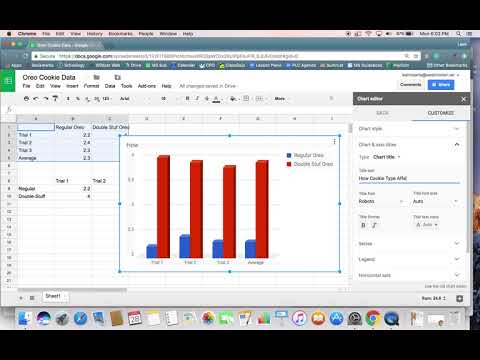WikiHow hii inakufundisha jinsi ya kutengeneza grafu (au chati) kutoka kwa data katika lahajedwali la Google Lahajedwali kwenye wavuti kamili ya Google Sheets.
Hatua

Hatua ya 1. Fungua ukurasa wa Majedwali ya Google
Nenda kwa https://sheets.google.com katika kivinjari chako. Hii itafungua dashibodi ya Majedwali ya Google ikiwa umeingia kwenye akaunti yako ya Google.
Ikiwa haujaingia kwenye akaunti yako ya Google, utahitaji kuingiza anwani yako ya barua pepe na nywila unapoombwa kabla ya kuendelea

Hatua ya 2. Bonyeza Tupu
Iko upande wa juu kushoto wa ukurasa. Kufanya hivyo kutafungua lahajedwali mpya, tupu.
Ikiwa una lahajedwali lenye data tayari ndani yake, bofya kisha uruke kwenye hatua ya "Chagua data yako"

Hatua ya 3. Unda vichwa vyako
Bonyeza kiini A1, ingiza lebo ya mhimili wa x, kisha bonyeza kitufe B1 na ingiza lebo ya y-axis.
- Ikiwa ungetaka kuandika idadi ya vikombe vya kahawa unayokunywa siku nzima, kwa mfano, unaweza kuweka "Masaa" kwenye seli A1 na "Vikombe vya Kahawa" ndani ya seli B1.
- Kulingana na aina ya grafu unayotengeneza, uwekaji wa lebo unaweza kutofautiana kidogo.
- Unaweza kuongeza vichwa vya habari vya ziada katika C1, D1, na kadhalika ikiwa grafu yako ina zaidi ya seti mbili za data.

Hatua ya 4. Ingiza data yako
Andika data yako ya mhimili wa x kwenye faili ya A safu ya seli, kisha chapa data yako ya mhimili wa y kwenye faili ya B safu ya seli.
Ikiwa una safu zaidi ya mbili za vichwa vya kujaza, ingiza habari kwao pia

Hatua ya 5. Chagua data yako
Bonyeza kiini A1, kisha shikilia ⇧ Shift huku ukibonyeza kisanduku cha chini kwenye safu wima ya kulia ya data. Hii itachagua seti yako yote ya data kwa samawati.

Hatua ya 6. Bonyeza Ingiza
Ni kichupo karibu na upande wa juu kushoto wa ukurasa. Menyu ya kunjuzi itaonekana.

Hatua ya 7. Bonyeza Chati
Utapata chaguo hili katikati ya Ingiza menyu kunjuzi. Kubofya huunda chati chaguomsingi kutoka kwa data yako na huleta dirisha upande wa kulia wa ukurasa.

Hatua ya 8. Chagua fomati ya chati
Bonyeza kisanduku cha "Aina ya Chati" juu ya dirisha, kisha bofya fomati ya chati kwenye kisanduku cha kushuka ambacho kinaonekana. Chati katikati ya ukurasa itabadilika kuonyesha uchaguzi wako.

Hatua ya 9. Shiriki grafu
Bonyeza Faili, bonyeza Shiriki… katika menyu kunjuzi, ingiza jina na ubofye Okoa ikiwa umehamasishwa, na kisha ingiza anwani ya barua pepe (au mfululizo wa anwani za barua pepe) na bonyeza Tuma.
Kwanza unaweza kubofya BADILISHA tab juu ya dirisha la chati ili kubadilisha sura ya grafu, lebo, na kadhalika.
Video - Kwa kutumia huduma hii, habari zingine zinaweza kushirikiwa na YouTube